Het Orton-effect is een populaire, artistieke nabewerkingstechniek die in de jaren tachtig is ontwikkeld. Het proces is populair bij landschapsfotografie en zorgt voor een zacht waterverfeffect.
In dit artikel laten we je zien hoe je het dromerige effect creëert in Photoshop en Lightroom.

Wat is het Orton-effect?
Het Orton-effect is een nabewerkingstechniek die wordt gebruikt om landschapsfotografie een romantische of mysterieuze uitstraling te geven.
Het is vernoemd naar Michael Orton, een Canadese landschapsfotograaf, die een surrealistische sfeer aan zijn foto's gaf.
Om het Orton-effect toe te passen, schoot hij twee of drie foto's van dezelfde scène. De ene was correct gefocust en de tweede gooide hij onscherp met een kleine scherptediepte. Beide waren vaak overbelicht.
In de donkere kamer voegde Orton de beelden samen. Ze produceerden een enkel beeld dat zowel scherp als wazig was. De afbeeldingen hebben de neiging om een abstracte en surrealistische uitstraling te hebben met een gloed in de highlights.
Tegenwoordig zijn landschapsfotografen terughoudender in het gebruik van het effect. Ze gebruiken het om een zachte gloed toe te voegen aan dramatische landschapsfoto's, maar passen het meestal niet zwaar toe.
Het is een eenvoudig proces om deze look te bereiken in Photoshop en Lightroom. Het is aan jou hoe ver je wilt gaan met het effect.

Hoe maak je het Orton-effect in Photoshop
Er zijn veel manieren om het Orton-effect in Photoshop te bereiken. Sommige gebruiken een overvloeimodus en de tool 'Afbeelding toepassen'.
Ik vind dat de beste manier eigenlijk de eenvoudigste is. Bovendien heb je veel controle over hoeveel van het effect je op je foto wilt toepassen.
Stap 1:laag maken
Nadat u basisbewerkingen op uw foto hebt toegepast, opent u de afbeelding in Adobe Photoshop en maakt u een dubbele laag.
U kunt dit doen door met de rechtermuisknop op de achtergrondlaag te klikken en 'Laag dupliceren . te selecteren ' (Ctrl of ⌘J).
Ik label deze laag 'Vervagen'.
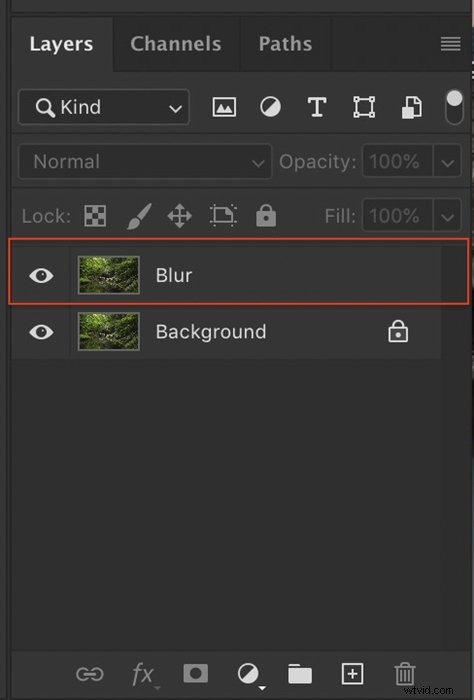
Stap 2:Vervaging maken
Selecteer de laag 'Vervagen'.
We gaan een vervaging aan deze laag toevoegen om gloed aan de scène toe te voegen. Ga naar Filter>Vervagen>Gaussiaans vervagen.
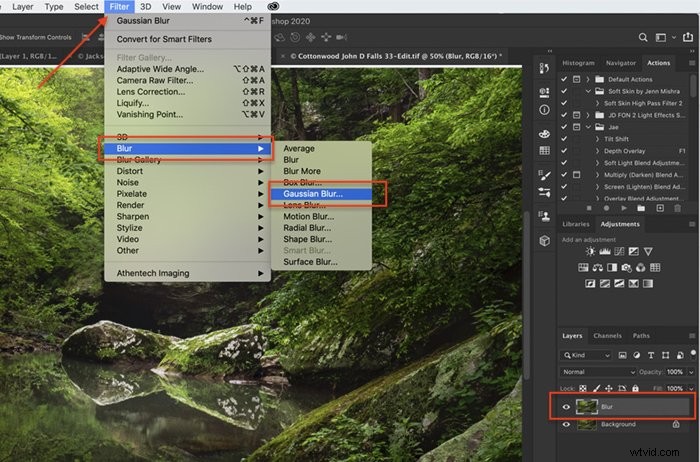
Selecteer in het pop-upvenster een straalwaarde die de scène vervaagt.
Vervaag in dit stadium de scène veel. Kies een straal tussen 25 en 50. U bepaalt later in het proces hoeveel van de vervaging u ziet.
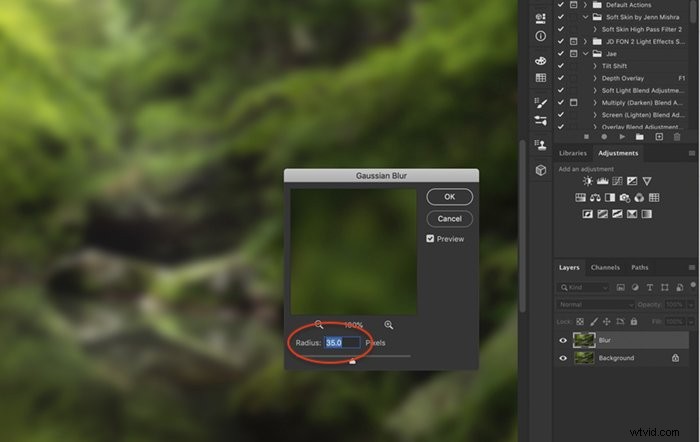
Stap 3:Contrast toevoegen en laag lichter maken
Voeg contrast toe en maak de foto lichter door een aanpassingslaag 'Niveaus' toe te voegen. Ga naar Afbeelding>Aanpassingen>Niveaus of klik op het pictogram 'Niveaus' in het paneel 'Aanpassingen'.
Deze stap zal wat experimenteren vergen om de look te krijgen die je wilt. Er is geen vaste regel. Probeer te beginnen met de Photoshop-preset 'Contrast 3' en trek vervolgens de wortel met hoogtepunten en de wortel met schaduwen naar links.
Klik op het pictogram 'Uitknipmasker' linksonder in het venster. Dit past de aanpassingen alleen toe op de laag 'Vervagen'.
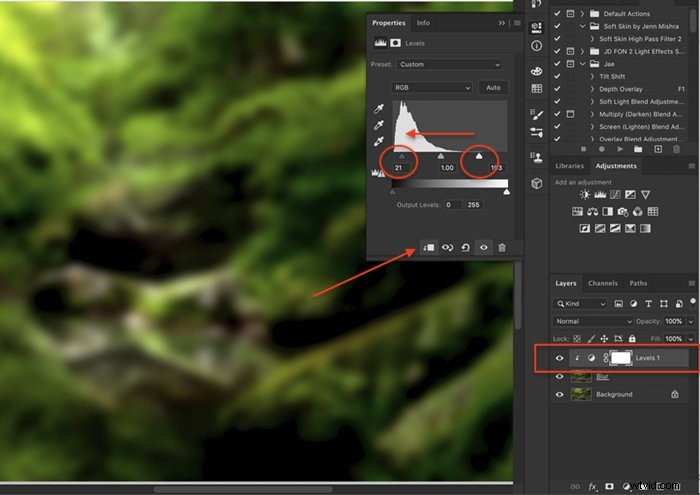
Stap 4:Pas de sterkte van het effect aan
Selecteer de laag 'Vervagen' en verlaag de dekking naar 0%. Hiermee wordt het Orton-effect volledig uit je foto verwijderd.
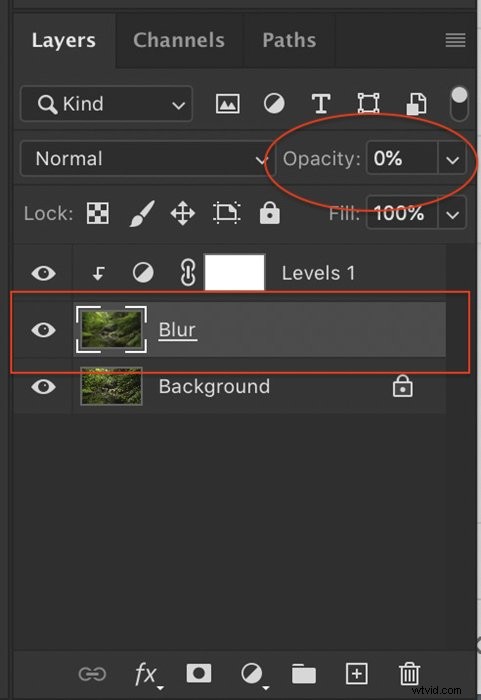
Voeg vanaf nul langzaam het Orton-effect toe aan je afbeelding. Veel fotografen houden ervan om ingetogen te zijn en slechts een klein beetje van het effect toe te voegen. Ergens rond de 5 tot 10%. Anderen, zoals Orton zelf, gaan graag veel abstracter en surrealistischer.
Vergelijk 15% dekking (voor) met 35% (na).


Het effect zou meer zichtbaar moeten zijn in de hooglichten dan in de schaduwen.
Voeg een laagmasker toe aan de laag 'Vervagen' en schilder het effect uit met een zwarte borstel in het gearceerde gebied.
Hoe maak je het Orton-effect in Lightroom
U kunt een vergelijkbare look in Lightroom bereiken door een combinatie van de schuifregelaars 'Helderheid' en 'Textuur' te gebruiken en de afbeelding lichter te maken.

Stap 1:lagere aanwezigheid in ontwikkelmodule
Nadat u basisbewerkingen op uw afbeelding hebt toegepast, gaat u naar het paneel 'Basis' in de 'Ontwikkelmodule'. Zoek naar een set tools in het gedeelte 'Aanwezigheid' met de naam Texture, Clarity, Dehaze. Deze hebben het meeste effect op het creëren van het Orton-effect in Lightroom.
Vaak verhogen we voor landschappen de cijfers door de schuifregelaars naar rechts te slepen. Voor het Orton-effect gaan we het tegenovergestelde doen.
Door de 'Textuur' te verlagen, wordt de textuur in het beeld verminderd, terwijl de details en helderheid behouden blijven en het contrast in de middentonen wordt aangepast. Hoeveel u deze schuifregelaars laat zakken, is aan u. Ergens tussen -40 en -80 is een goed bereik.
Ik voeg soms een beetje waas toe aan de afbeelding door de schuifregelaar 'Ontscherpen' te verlagen.
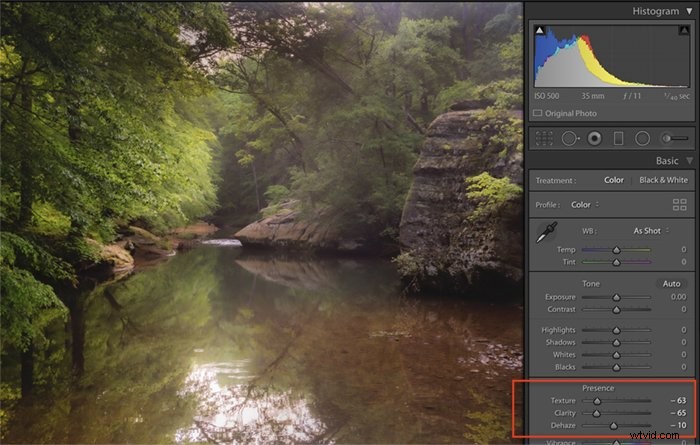
Stap 2:Contrast en licht toevoegen
Helderheid verminderde het middentooncontrast, maar het maakt het beeld een beetje levenloos. Voeg wat algemeen contrast toe en maak de afbeelding lichter. Orton heeft zijn afbeeldingen overbelicht en je wilt dat je highlights oplichten.
Er is geen vast recept. Ik heb de neiging om hooglichten, schaduwen en wittinten lichter te maken in het gedeelte 'Toon' van het deelvenster 'Basis'.
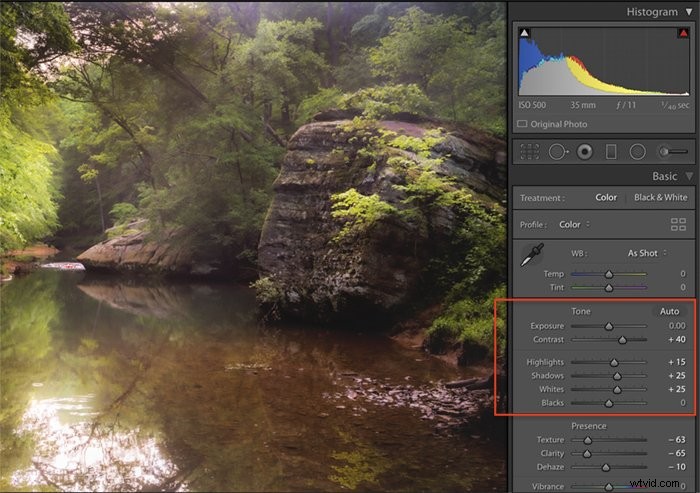
Vergelijk de resultaten. De eerste afbeelding is gemaakt in Lightroom. De tweede afbeelding is gemaakt met behulp van het bovenstaande proces in Photoshop. De resultaten zijn vergelijkbaar, maar niet precies hetzelfde.


Conclusie
Landschapsbeelden die met het Orton-effect zijn verwerkt, hebben een zachte, etherische uitstraling. Het uiterlijk is gemakkelijk te bereiken in zowel Lightroom als Photoshop.
Overbewerkte Orton Effect-foto's worden, net als overbewerkte HDR-afbeeldingen, soms in diskrediet gebracht op sociale media. Maar Orton zelf ging voor een abstracte look. Het is aan jou hoeveel van het effect je toepast.
Het toepassen van een beetje onscherpte en overbelichting kan een dromerig landschap creëren. Probeer het en ontdek het zelf!
Wilt u meer weten over landschapsfotografie? Bekijk hiernaast onze cursus Simply Stunning Landscapes!
